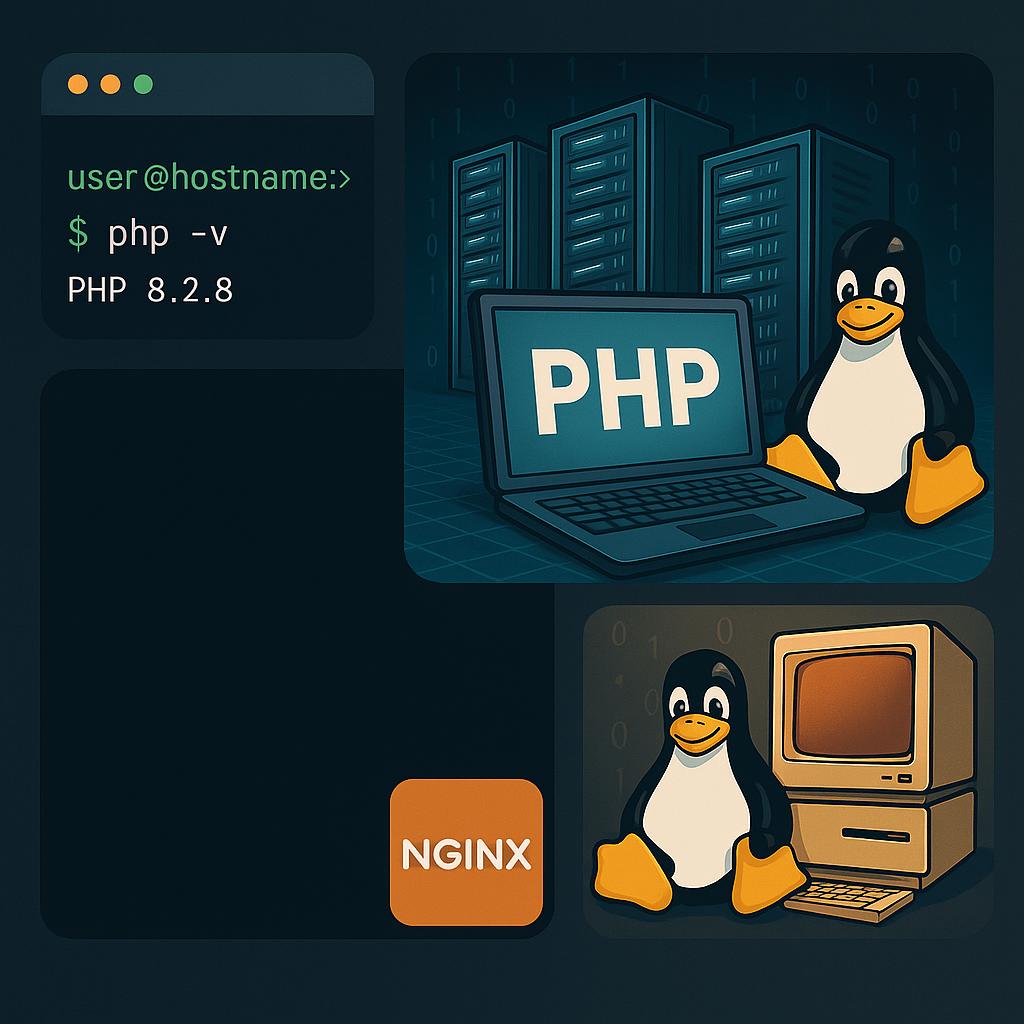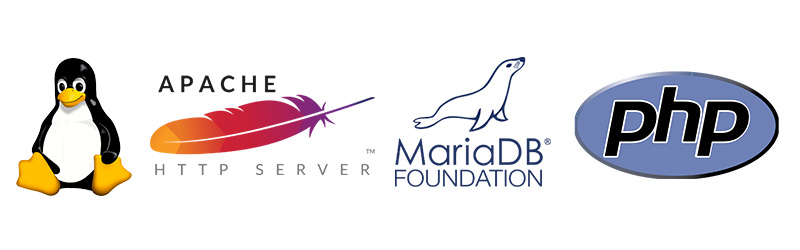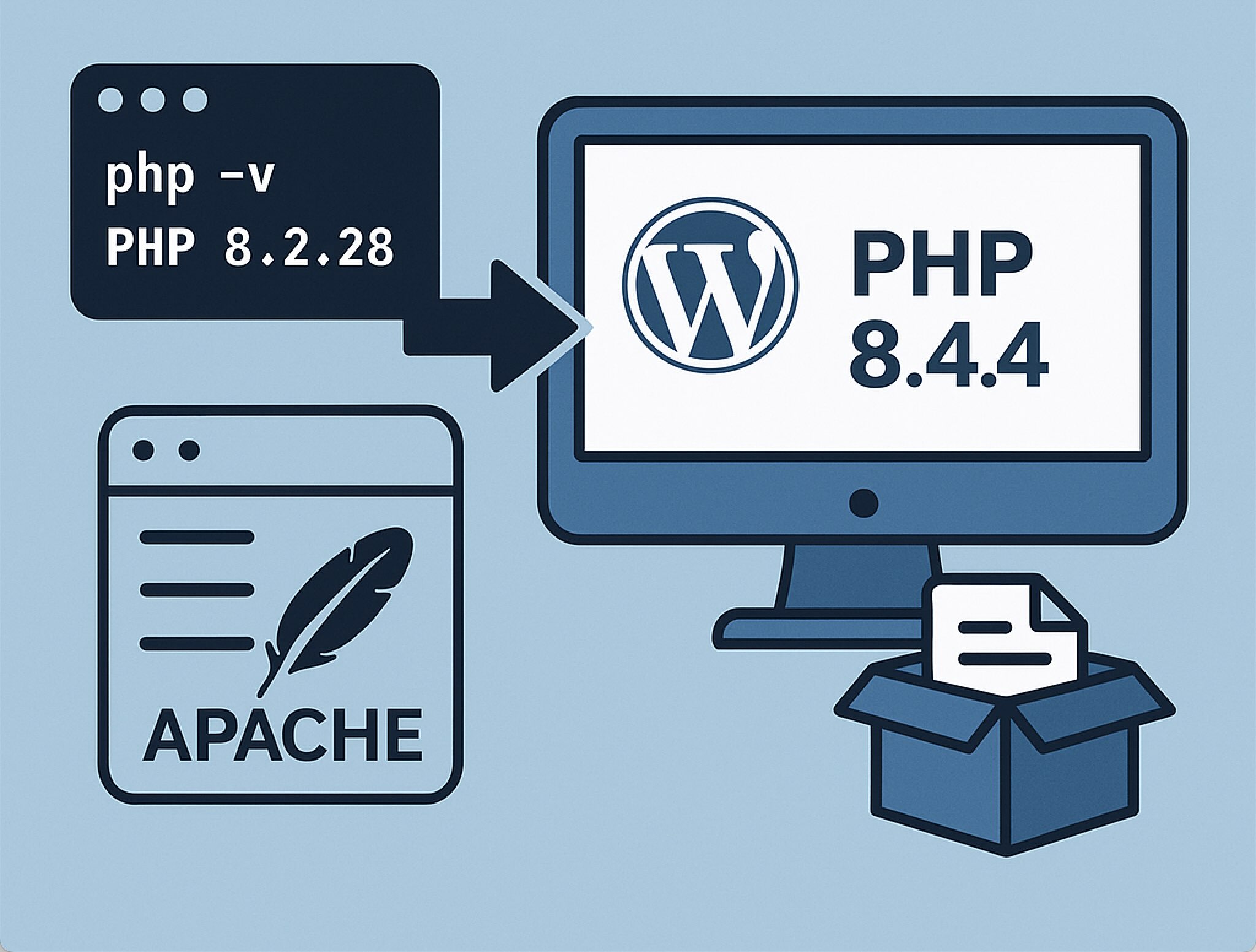
Dans un précédent tutoriel, j’ai expliqué comment mettre à jour PHP sur un serveur LEMP (Nginx). Pour la démonstration, j’avais utilisé une mise à jour de la version 8.2 vers 8.4.
Cette fois-ci, je vous montre la procédure équivalente pour un serveur LAMP (Apache), qui reste l’un des serveurs web les plus utilisés pour héberger des sites WordPress.
Pour rester cohérent, j’utiliserai ici aussi une mise à jour de PHP 8.2 vers 8.4, mais bien sûr, le principe reste identique pour toute autre version de PHP